Cách xác minh độ phân giải, màu sắc và tốc độ làm mới trong Intel® Graphics Control Panel
Thực hiện theo bộ hướng dẫn tương ứng để xác định cài đặt độ phân giải, màu sắc và tốc độ làm mới nào hiện đang được định cấu hình:
| Lưu ý | Nếu bạn có nhiều màn hình được kết nối, bạn sẽ phải định cấu hình từng màn hình riêng biệt. |
Intel® HD Graphics Control Panel
- Mở Intel® HD Graphics Control Panel
- Trong hộp tìm kiếm Windows*, tìm kiếm Intel Graphics Control Panel Intel Graphics Control Panel sẽ xuất hiện dưới dạng kết quả tìm kiếm.
Nhấp vào kết quả tìm kiếm Intel Graphics Control Panel để khởi chạy ứng dụng. - Nếu bạn không thể mở Intel® Graphics Control Panel sau khi cài đặt từ Microsoft* Store, hãy xem Intel® Graphics Control Panel Không khởi động sau khi cài đặt từ Microsoft Store.
- Trong hộp tìm kiếm Windows*, tìm kiếm Intel Graphics Control Panel Intel Graphics Control Panel sẽ xuất hiện dưới dạng kết quả tìm kiếm.
- Chọn Hiển thị
- Lưu ý độ phân giải và tốc độ làm mới
- Bây giờ chọn tab Màu
- Lưu ý độ sâu màu
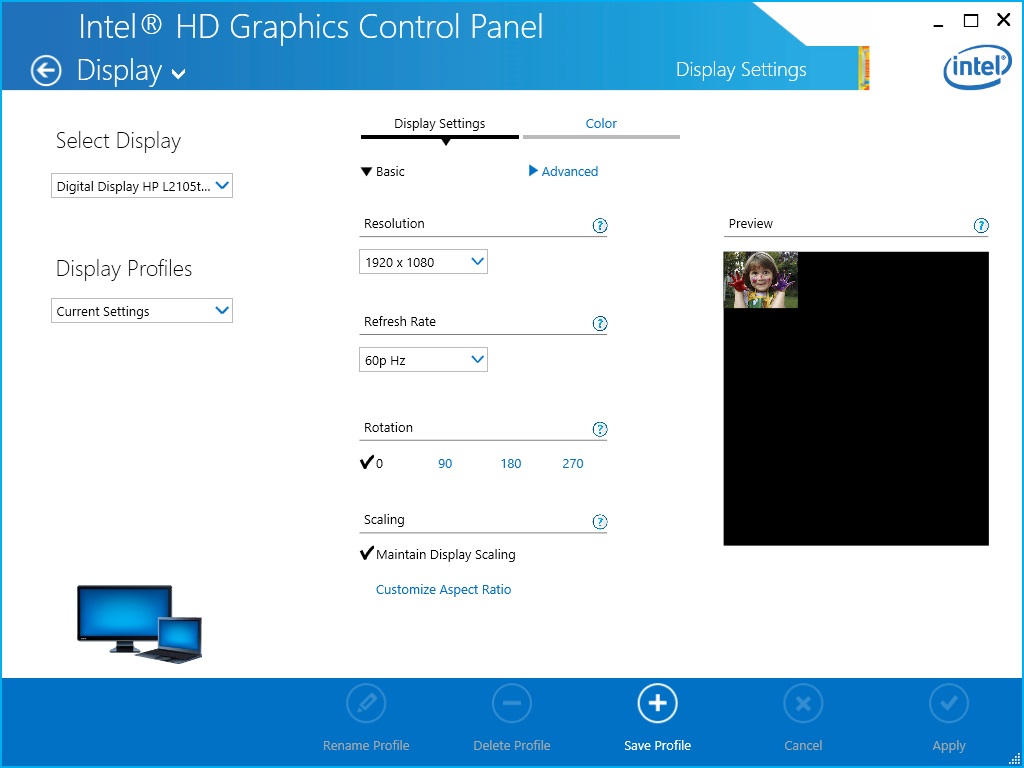
Hình 1A: Cài đặt hiển thị như được thấy trong Intel® HD Graphics Control Panel
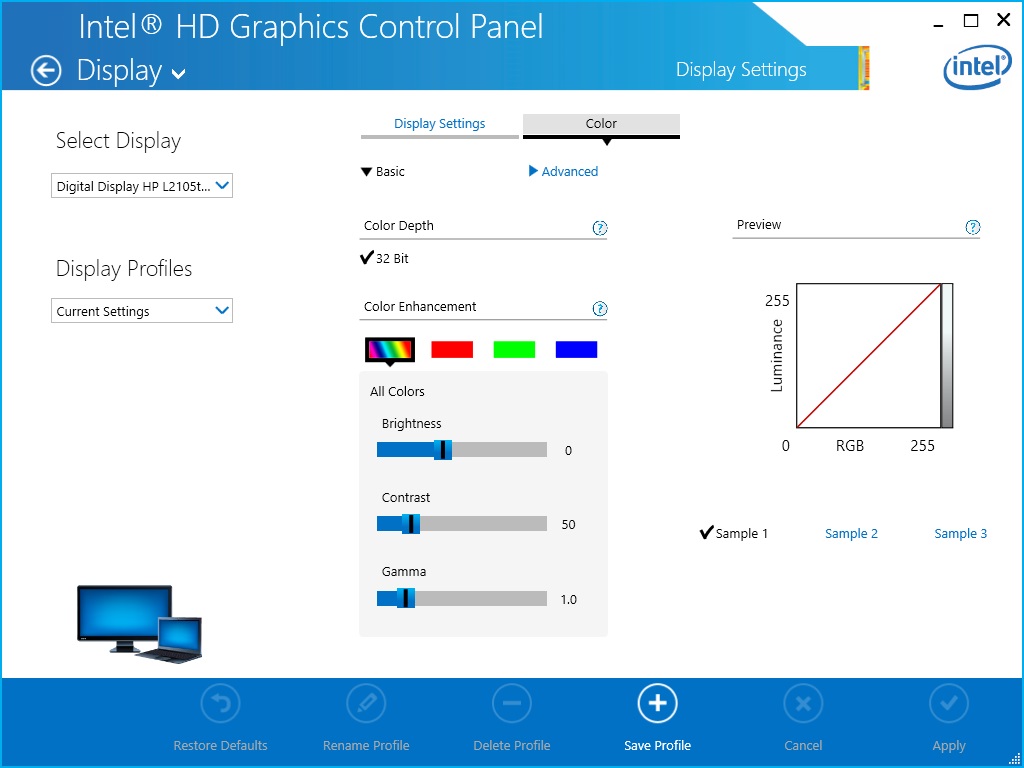
Hình 1B: Cài đặt màu như được thấy trong Intel® HD Graphics Control Panel